Kaip pritvirtinti Macrium Reflect Backup Image, norėdami gauti failus

Apskritai kalbant, jūs vaizduojate visą diską, kad atliktumėte atsarginę kopijavimą ir atkūrimą. Dabar ir tada gali pasirodyti, kad reikia pritvirtinti sukurtą disko vaizdą, kad gautumėte failą arba du.
Kodėl aš noriu tai padaryti?
Idealiu atveju jūs turite lygiagretų atsargų praktiką: viena atsarginė darbo eiga tokiems daiktams kaip / My Documents / My Documents / ir jūsų nuotraukas bei tandemo atsarginę kopijavimo procesą, kad galėtumėte atkurti kompiuterį gedimo ar rimtos problemos atveju.
SUSIJĘS: Kaip sukurti savo kompiuterio vaizdą prieš atnaujinant į "Windows 10"
Sakykime, kad " Pavyzdžiui, atlikę vieną iš mūsų "Tutorials", kuriame naudojamas "Macrium Reflect", pvz., "Kaip sukurti jūsų kompiuterio vaizdą prieš atnaujindami" Windows 10 ", o vėliau vėliau suprasite, kad jūsų / Downloads / aplanke buvo failas, kurio jums tikrai reikėjo .
Jei šis failas nėra bendrai naudojamas jūsų įprastoje failų atsarginės kopijos sistemoje ir egzistuoja tik jūsų vaizduojamame diske, tuomet reikia gauti tokį failą neįrašant viso vaizdo į naują diską. Laimei, mums visiems Macrium yra patogus būdas pritvirtinti savo disko vaizdą kaip virtualųjį "Windows" diską, kad galėtumėte naršyti / atsisiuntimus / arba bet kurį kitą disko vaizdo įrašo aplanką į savo širdies turinį.
Diskinio vaizdo montavimas
Pirmoji verslo tvarka yra rasti disko atvaizdą. Šioje mokymo programoje naudojamas disko vaizdas, esantis ant USB 3.0 atsarginės disko, prijungto prie pagrindinio kompiuterio. Kad ir koks disko vaizdas būtų, jį reikia rasti, kad jį būtų lengviau naudoti.
Prieš pradedant veiksmą, svarbu tai padaryti: visi disko vaizdo elementai turi būti vienoje vietoje šiam mount-the- vaizdinis triukas dirbti. Tai reiškia, kad jei naudojate "Macrium Reflect" išplėstines funkcijas, pvz., Diferencialinę arba papildomą atsarginę kopiją, tada visi kūriniai turi būti vienoje vietoje (originalas ir visi žingsniai), o ne tik mažesni ir vėliau pavienio elementai. Jei po to, kai naudojote vieną iš mūsų viso disko vaizduoklių, sekėsi kartu su šia mokymo programa, tačiau apie tai nereikia pamiršti. Visas jūsų disko vaizdas yra viename faile.
Atsarginis atvaizdas į rankas atėjo laikas paleisti "Macrium Reflect". Jei naudojate mašiną, kurį iš pradžių sukūrėte vaizdą, labai tikėtina, kad "Macrium" vis dar yra įdiegtas, jei jis nėra įdiegtas, jūs norėsite patraukti kopiją čia ir įdiegti ją šviežiai. Pastaba: galite praleisti diegimo proceso veiksmą, kuriame paraginama atsisiųsti ir kurti atkūrimo laikmeną (kuri sutaupys jus daug laiko ir apie 500 MB pralaidumo), nes mes tiesiog naudojaime šią mokymo programą kompiuterio programai ir o ne atkūrimo laikmena.
Pradėjus Macrium Reflect, perjunkite iš numatytojo "Disk Image" skirtuko lapo į skirtuką "Restore", kaip parodyta paveikslėlyje žemiau.
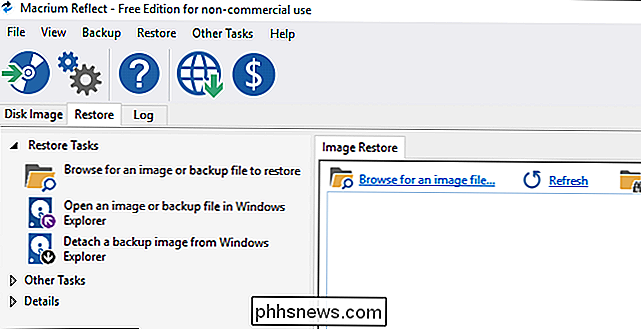
Spustelėkite nuorodą kairiajame naršymo skydelyje, pažymėtu "Atverti vaizdą arba atsarginę failą" Windows Explorer ".
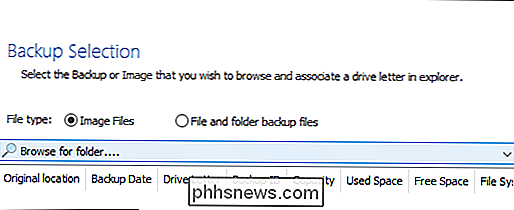
Vėliau esančiame meniu pasirinkite" Vaizdo failai ", tada spustelėkite" Naršyti katalogą ... ". Eikite į savo disko vaizdo vietą ir pasirinkite disko ar aplanko, kuriame jis yra. Pasirinkę diską arba aplanką, kuriame yra tinkamas Macrium disko vaizdas, populiarus sąrašas bus apačioje naršymo meniu.
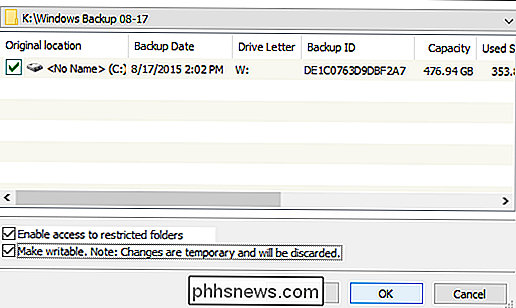
Kai sąrašas yra užpildytas, galite pasirinkti vaizdą, kurį norite montuoti (mūsų atveju paprasta, nes toje kataloge yra tik vienas diskas). Patikrinkite vaizdą, kurį norite montuoti, tada pasirinkite nenaudojamą disko raidę; mes pasirinkome "W:".
Žemiau sąrašo yra dvi parinktys: "Įgalinti prieigą prie ribotų aplankų" ir "Padaryti įrašus". Mes rekomenduojame patikrinti juos abu, bet pirmiausia žodžius apie jų funkcijas. Pirmoji parinktis "Įgalinti prieigą prie apribotų aplankų" įtvirtina disko vaizdą su visomis "NTFS" teisėmis, kad pakeistumėte teises, kurios buvo nustatytos kitame kompiuteryje (arba senajame operaciniame įrenginyje tame pačiame kompiuteryje, kurį naudojate šiuo metu). Tai yra labai patogu, nes senos NTFS leidimai yra gana varginantis, kai naršote senąsias operacinės sistemos diskus į naują operacinę sistemą. ("Seriously Macrium", mes mylime jus už tai, kad įtraukėte šią funkciją ir išsaugojote mus nuo rankos kovoti su senais failų leidimais).
Antrasis variantas "Padaryti rašyti" skamba kaip baisi idėja, bet iš tikrųjų yra nekenksmingas ir labai naudingas. Yra daugybė programų, kuriose reikia parašyti ir / arba atlikti kažką, norint iš jų išgauti reikalingus duomenis. Tarkime, kad, pavyzdžiui, jūsų senasis kompiuteris turėjo virtualųjį kietąjį diską, kurį turite atidaryti, kad gautumėte senas mokesčių formas. Patikrinus "Padaryti įrašomąjį" galite prijungti šį virtualiosios atminties failą (net jei virtualus diskas iš tiesų yra įmontuoto atsarginio disko atvaizdas). Pakeitimai yra laikini, o disko vaizdas grįš į senąją būseną, kai baigėte dirbti su ja.
Kai atliksite pasirinkimus, spustelėkite Gerai, jei norite sumontuoti ir atidaryti disko vaizdą.
Naršoma disko paveikslėlyje
Kai baigsite savo pasirinkimą ankstesniame žingsnyje, virtualus diskas turėtų būti automatiškai atidarytas "Windows Explorer" (jei ne, galite atidaryti "Mano kompiuterį" ir naršyti jį taip, kaip ir bet kurį kitą diską).
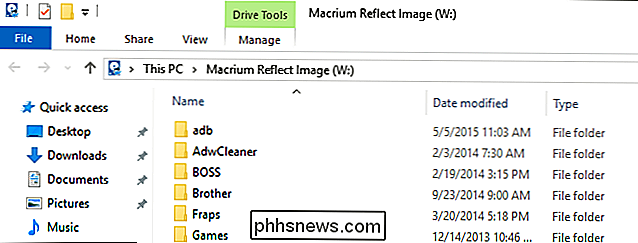
Vaizdas diske pasirodys kaip įprastas diskas su aplankais, failais ir, svarbiausia, galimybė kopijuoti failus. Jūs netgi galite naudoti diskų paieškos įrankius, norėdami susipažinti su failais ieškodami trūkstamo elemento, kurio jums reikia.
Atminkite veiksmą paskutiniame skyriuje "Įgalinti prieigą prie apribotų aplankų"? Būtent todėl mes patikrinome šį elementą.
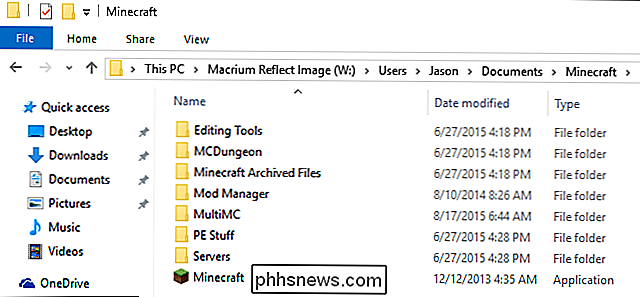
Atkreipkite dėmesį į pavaros struktūrą: šiuo metu mes esame / -ė / Vartotojo / vartotojo vardas / aplanke, kuriame yra mūsų senasis "Windows" diegimas. Tradiciškai tai sukeltų problemą, ir mes turėtume kovoti su NTFS failų leidimais, bet dėl paprasto perjungimo mes galime lengvai tai padaryti. Taip pat atėjo laikas pripažinti tikrąją priežastį, kodėl mes neria į senąjį disko vaizdą. Tai ne mokesčių deklaracijoms ar misijai svarbiems failams, tai yra "Minecraft". Buvo reikalingi tie senojo pasaulio failai ir modai!
Šiuo metu failų išrinkimas yra paprastas "vilkimo ir ištrynimo" veiksmas.
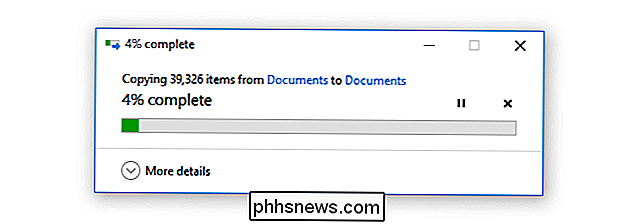
Mes, galbūt, nepakankamai įvertinome, kiek "Minecraft" failų, kuriuos buvo pašalinus senajame vaizduojamame vaizde. Nepaisant to, naudojant "USB 3.0" ryšį, perdavimas buvo stebėtinai greitas ir per keletą minučių.
Naršykite laisvai ir raskite visus failus, kuriuos reikia nutempti iš vaizdo. Kai baigsite, laikas pereiti į kitą žingsnį, atlaisvinti vaizdą.
Diskinio vaizdo pašalinimas
Paskutinis žingsnis, kai visi trūkstami mokesčių failai ir Minecraft žemėlapiai panašūs yra ir yra išgauti, yra išmontuoti disko vaizdas. Nors jūs galbūt paliksite vaizdą, sumontuotą tam tikrą laiką (ir gali prireikti priklausomai nuo to, kiek failų reikia surinkti) yra blogai duomenų higiena ir atsarginės praktikos, kad vaizdas nebūtų be reikalo sumontuotas, taigi atgal į saugyklą jis turi būti eik.
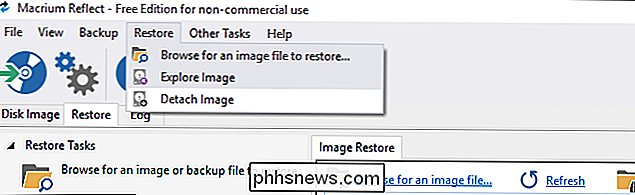
Norėdami išardyti disko vaizdą, galite dešiniuoju pelės klavišu spustelėti "Windows Explorer" disko diską ir pasirinkti "Atjungti Macrium Image" arba jį galite atjungti, kaip parodyta aukščiau, programoje "Macrium Reflect", pasirinkdami "Atkurti -> atskirti vaizdą" .
Kai išmontuojote disko vaizdą, mes primygtinai rekomenduojame grąžinti saugojimo laikmeną, kurioje yra atsarginis vaizdas, saugiam saugojimui ankstesnėje vietoje.
Tai viskas, ko reikia! Raskite disko vaizdą, prijunkite jį kaip virtualųjį diską, ir visus senus failus vėl rasite pirštuose. Turite klausimą apie failų atsarginę kopiją, atkūrimą ar kitokį apsaugą? Atsiųskite mums el. Laišką šiuo adresu: ir mes padarysime viską, kad jį atsakyti.

Kas yra failų sistema, ir kodėl tiek jų yra?
ĮVairios operacinės sistemos palaiko skirtingas failų sistemas. Jūsų išimamasis įrenginys turi naudoti FAT32 geriausiu suderinamumu, nebent jis didesnis ir reikalingas NTFS. "Mac" formatuose naudojami diskai naudoja "HFS +" ir neveikia su "Windows". Ir Linux turi savo failų sistemas. Deja, net tipiškiems kompiuterių vartotojams reikia galvoti apie skirtingas failų sistemas ir jų suderinamumą.

Kaip atidaryti terminalą dabartinėje "OS X Finder" vietovėje
Ar kada nors dirbote "OS X Finder" ir norite atidaryti terminalą toje pačioje vietoje? Tai yra paprastas būdas tai padaryti, ir tai dar lengviau. "Windows" vartotojai ilgą laiką naudojosi šia galia. Bet kuriame "File Explorer" lange galite tiesiog spustelėti meniu "File" (failas) ir tada pamatysite dvi parinktis atidaryti šią vietą komandinėje eilutėje.



